Jak naprawić błąd 0x8007045d w systemie Windows
Opublikowany: 2023-01-17
Windows 10 i 11 wyświetli kod błędu 0x8007045d, gdy ma trudności ze znalezieniem lub odczytaniem plików. Może się to zdarzyć z wielu powodów, więc wyjaśnimy, jakie są te przyczyny i jak można naprawić błąd 0x8007045d.
Co powoduje błąd Windows 0x8007045d?
Sposoby rozwiązania kodu błędu systemu Windows 0x8007045d
Uruchom ponownie komputer
Zaktualizuj swój komputer
Sprawdź połączenia dysku twardego, napędu USB i napędu CD/DVD
Zaktualizuj sterowniki urządzeń
Skopiuj swoje pliki na swój komputer
Pobierz ponownie swoje pliki
Użyj narzędzia do rozwiązywania problemów ze sprzętem i urządzeniami
POWIĄZANE: Jak naprawić kod błędu 0x80004005 w systemie Windows 10 i 11
Co powoduje błąd Windows 0x8007045d?
Zwykle błąd 0x8007045d pojawia się w systemie Windows, gdy uruchomiony proces nie może znaleźć lub odczytać pliku, do którego próbuje uzyskać dostęp. Oznacza to, że albo plik nie znajduje się tam, gdzie powinien, albo dane w pliku są uszkodzone.
Prawdopodobnie napotkasz ten błąd podczas kopiowania lub używania plików na dysku zewnętrznym. Przyczyną może być na przykład luźne połączenie między urządzeniem a komputerem. Jednak zarówno elementy sprzętowe, jak i programowe powodują ten błąd, więc najpierw wypróbuj najprostsze rozwiązania.
Sposoby rozwiązania kodu błędu systemu Windows 0x8007045d
Istnieje kilka prostych poprawek, które możesz zastosować, aby prawdopodobnie pozbyć się błędu 0x8007045d na komputerze z systemem Windows.
Uruchom ponownie komputer
Najprostszą poprawką, jaką możesz zastosować, jest ponowne uruchomienie komputera. Ponowne uruchomienie często rozwiązuje drobne problemy z systemem, być może włączając w to błąd 0x8007045d, umożliwiając bezproblemowe wznowienie tego, co robiłeś.
Ponowne uruchamianie zarówno komputerów z systemem Windows 10, jak i Windows 11 jest łatwe. Gdy urządzenie włączy się ponownie, wykonaj czynności, a problem powinien zostać rozwiązany.
Zaktualizuj swój komputer
Inną prostą poprawką, którą możesz zastosować, jest aktualizacja systemu operacyjnego Windows 10 lub Windows 11 do najnowszej wersji. Firma Microsoft regularnie wysyła aktualizacje, które rozwiązują typowe problemy z systemem Windows, więc zastosowanie dostępnych aktualizacji może pozbyć się błędu 0x8007045d. Aktualizacja komputera wymaga zaledwie kilku kliknięć i jest bezpłatna.
Sprawdź połączenia dysku twardego, napędu USB i napędu CD/DVD
Jeśli napotkałeś błąd 0x8007045d podczas próby uzyskania dostępu do plików na zewnętrznym dysku lub dysku, sprawdź, czy połączenie komputera z tym urządzeniem nie jest luźne.
System Windows nie może odczytywać ani kopiować plików z luźno lub nieprawidłowo podłączonego urządzenia. Sprawdź port USB lub napęd CD/DVD urządzenia i upewnij się, że działa prawidłowo. Możesz spróbować zmienić port urządzenia USB, aby sprawdzić, czy to rozwiąże problem.
Jeśli dysk, na którym zarządzasz plikami, jest wbudowany w Twoje urządzenie, złe połączenie jest mniej prawdopodobne, a także trudniejsze do zidentyfikowania i naprawienia (zwłaszcza w laptopie). Rozważ zabranie urządzenia do profesjonalnego technika, jeśli podejrzewasz, że błąd 0x8007045d jest problemem z połączeniem wewnętrznym.
POWIĄZANE: Jak znaleźć brakujący dysk USB w Windows 7, 8 i 10
Zaktualizuj sterowniki urządzeń
Twoje sterowniki USB lub czytnika CD/DVD mogą być nieaktualne, przez co te urządzenia nie działają poprawnie z twoim komputerem. W takim przypadku napotkasz kod błędu 0x8007045d podczas próby odczytania lub skopiowania plików przechowywanych na tych elementach.

Możesz rozwiązać ten problem, aktualizując istniejące sterowniki do najnowszej wersji. Użyj wbudowanego narzędzia Menedżera urządzeń systemu Windows, aby zaktualizować sterowniki.
Rozpocznij proces, otwierając menu „Start” komputera, znajdując „Menedżera urządzeń” i uruchamiając narzędzie.
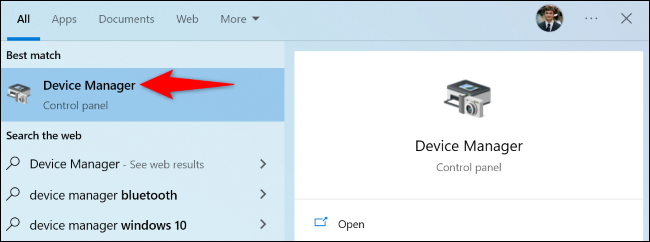
W Menedżerze urządzeń rozwiń kategorię urządzenia sprzętowego. Rozszerzymy opcję „Kontrolery uniwersalnej magistrali szeregowej”, aby rozwiązać problemy z naszym urządzeniem USB.
Następnie kliknij prawym przyciskiem myszy swoje urządzenie w rozwiniętym menu i wybierz „Aktualizuj sterownik”.
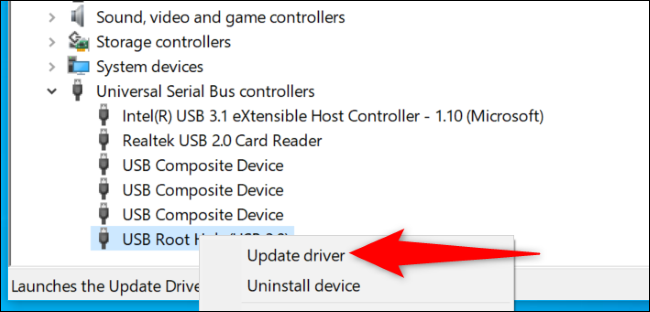
Wybierz „Wyszukaj automatycznie sterowniki”.
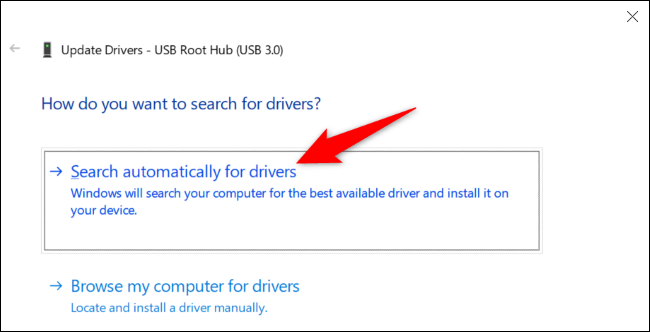
Pozwól Menedżerowi urządzeń zainstalować dostępne sterowniki.
Skopiuj swoje pliki na swój komputer
Jeśli podczas próby zainstalowania programu z zewnętrznego urządzenia magazynującego pojawia się błąd „Żądanie nie mogło zostać wykonane z powodu błędu urządzenia we/wy”, najpierw skopiuj pliki tego programu do pamięci lokalnej komputera, a następnie uruchom instalator. Dzięki temu problem z połączeniem nie uniemożliwi instalacji aplikacji.
Możesz użyć Eksploratora plików systemu Windows, aby skopiować pliki z pamięci zewnętrznej do folderu na komputerze. Gdy to zrobisz, użyj dostępnych lokalnie plików do wykonania swoich działań.
Pobierz ponownie swoje pliki
Gdy dla pliku pobranego z Internetu pojawi się kod błędu 0x8007045d, istnieje duże prawdopodobieństwo, że plik jest uszkodzony. Dzieje się tak z różnych przyczyn, a częstą przyczyną jest przerwany proces pobierania.
W takim przypadku ponownie pobierz plik z lokalizacji źródłowej w Internecie, a następnie użyj nowo pobranego pliku. To powinno rozwiązać twój problem. Jeśli to możliwe, uruchom sumę kontrolną pliku, aby sprawdzić, czy źródło pobierania nie zostało naruszone.
POWIĄZANE: Problemy z pobieraniem? 9 sposobów rozwiązywania problemów i ich naprawy
Użyj narzędzia do rozwiązywania problemów ze sprzętem i urządzeniami
System Windows zawiera wiele narzędzi do rozwiązywania problemów, które umożliwiają znajdowanie i naprawianie problemów z różnymi składnikami komputera. Jednym z nich jest narzędzie do rozwiązywania problemów ze sprzętem i urządzeniami, które umożliwia wykrywanie problemów z podłączonymi urządzeniami i oferuje pomoc w ich rozwiązaniu.
Możesz uruchomić to narzędzie, aby rozwiązać problemy z urządzeniami i naprawić błąd 0x8007045d.
Aby to zrobić, otwórz menu „Start”, znajdź „Wiersz polecenia” i wybierz narzędzie.
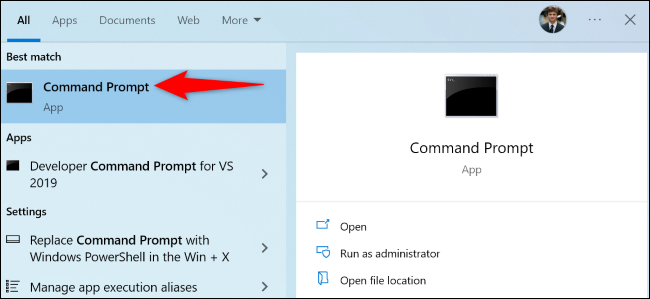
W oknie wiersza polecenia wpisz następujące polecenie i naciśnij klawisz Enter:
msdt.exe -id DeviceDiagnostic
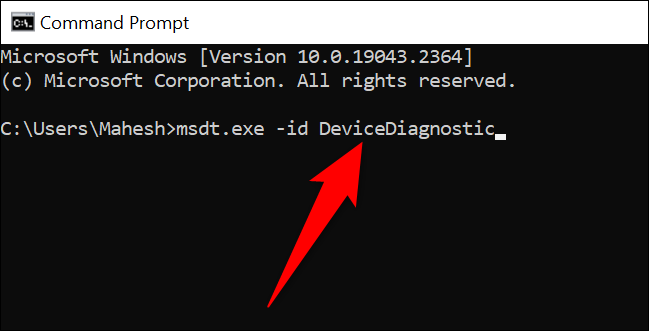
W oknie „Sprzęt i urządzenia” wybierz „Dalej”.
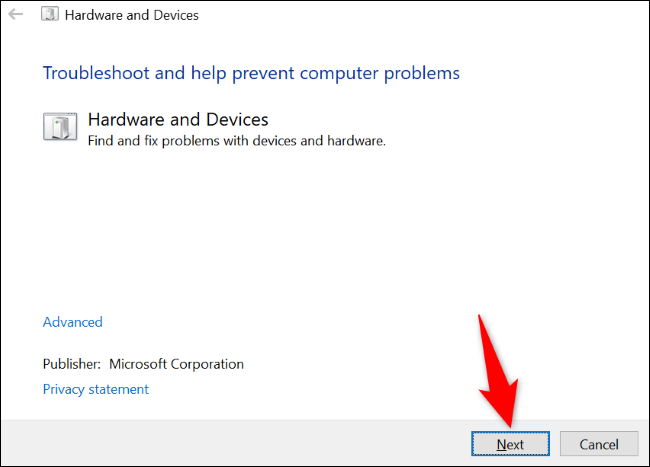
Poczekaj, aż narzędzie do rozwiązywania problemów znajdzie problemy z urządzeniami. Po znalezieniu problemu użyj rozwiązań wyświetlanych na ekranie, aby go rozwiązać.
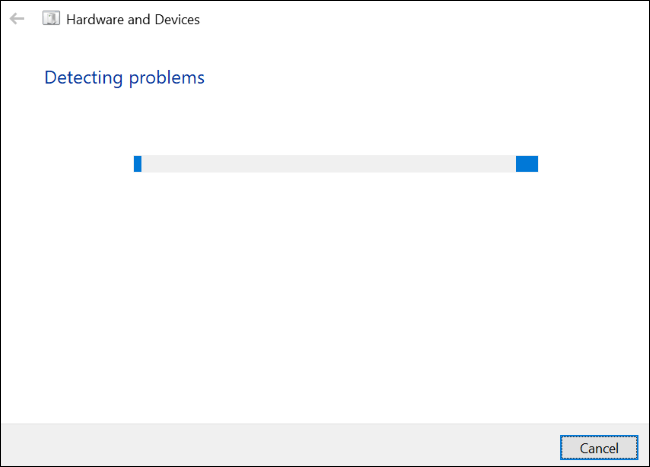
I to wszystko. Twój błąd 0x8007045d Windows powinien zostać naprawiony.
POWIĄZANE: Jak korzystać z trybu awaryjnego, aby naprawić komputer z systemem Windows (i kiedy powinieneś)
